Inhalt:
Der Artillery X3 Plus ist der Nachfolger des bekannten und beliebten Sidewinder X2. Er ist selbstverständlich schneller und besser ausgestattet, als der X2. Was kann der neue 3D-Drucker aber wirklich?
![]() This article is also available in English.
This article is also available in English.
Influencer?
Ich bin kein professioneller Hochglanz-Influencer, der den Leuten etwas verkaufen will oder muss. Das will ich auch nicht sein. Geekbuying hat mich aus mir unerfindlichen Gründen angeschrieben und gefragt, ob ich einen Drucker testen möchte. Ich wählte den Sidewinder X3 Plus, weil ich nach dem Kauf des Sidewinders X2 einige Probleme mit ihm hatte und bereits bereute, nicht gleich den X3 Plus gekauft zu haben.
Ich besitze zwar drei Drucker, die ich mir selbst gekauft habe, aber ich bin seit Jahren Anfänger auf diesem Gebiet. Natürlich habe ich meinen ersten Drucker, den Anycubic i3 Mega ein wenig gemoddet, aber ich bin kein Bastler. Ich will mit den Druckern drucken und nicht zum Selbstzweck an ihnen herumschrauben. Zuverlässigkeit und einfache Bedienung stehen für mich ganz klar im Vordergrund.
Von diesen Prämissen gehe ich auch bei diesem Test aus. Geekbuying hat keine Bedingungen für die Überlassung des Druckers gestellt. Ich wurde lediglich gebeten, den Artikel innerhalb von 20 Tagen zu veröffentlichen.
Kurz nach dem Versand wurde der Drucker bei Geekbuying aus dem Programm genommen und ich bekam stattdessen den Creality Ender-3 V3 KE, dessen Test Vorrang hatte. Meine Meinung zum Artillery Sidewinder X3 Plus möchte ich Euch aber nicht vorenthalten.
Verwirrung
Artillery verwirrt derzeit die eigenen Fans. Der Sidewinder X3 Pro und der größere Sidewinder X3 Plus waren noch gar nicht auf dem Markt, da kündigte Artillery schon den X4 Plus an. Was ist da los?
Nach meinen bisherigen Informationen gibt es tatsächlich zwei neue Serien bei Artillery. Die eine, die Sidewinder X3, bedient den Einstiegsmarkt und die andere, die Sidewinder X4, bedient den Markt mit gehobenen Ansprüchen. Der Sidewinder X2 befindet sich im Abverkauf.
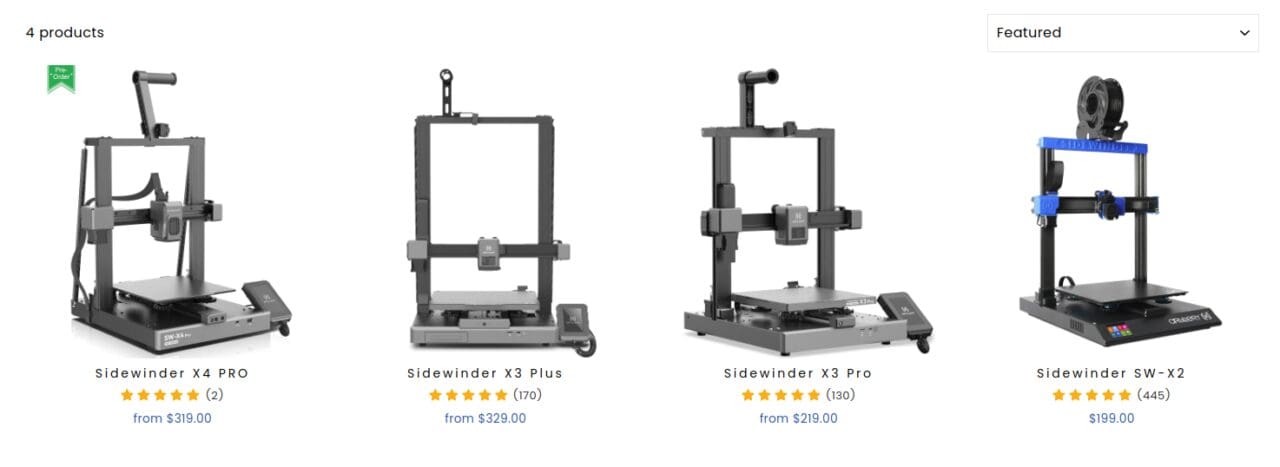
Der Name Sidewinder scheint jetzt für alle Artillery-Drucker verwendet zu werden. Die Namen Hornet und Genius scheinen Geschichte zu sein.
Unboxing
Wie? Unboxing und Installation? Das ist doch wirklich 2010er-Jahre! Dachte ich auch, aber die Leute haben mich ausdrücklich danach gefragt. Sie wollten vom Auspacken über die Installation bis zum ersten Druck alles anfängerfreundlich erklärt bekommen, damit sie wissen, was sie nach dem Kauf erwartet.
Vorbemerkung: Ich bin gerade erst kürzlich mit meinen Druckern in das KBZ, das ehemalige Katzenbegegnungszentrum umgezogen.
Alles ist erst halb eingerichtet und ich teile mir den Raum noch mit den Katzen, also wird auf dem einen oder anderen Foto das eine oder andere Katzenhaar zu sehen sein. Wie zuvor erwähnt: Ich bin kein Hochglanz-Influencer mit eigenem, semiprofessionellem Studio.
Verpackung
Wie man es von Artillery gewohnt ist, ist die Sidewinder X3 Plus ab Werk sehr sicher verpackt. Der Versand durch Geekbuying erfolgte in der Originalverpackung aus einem europäischen Lager.
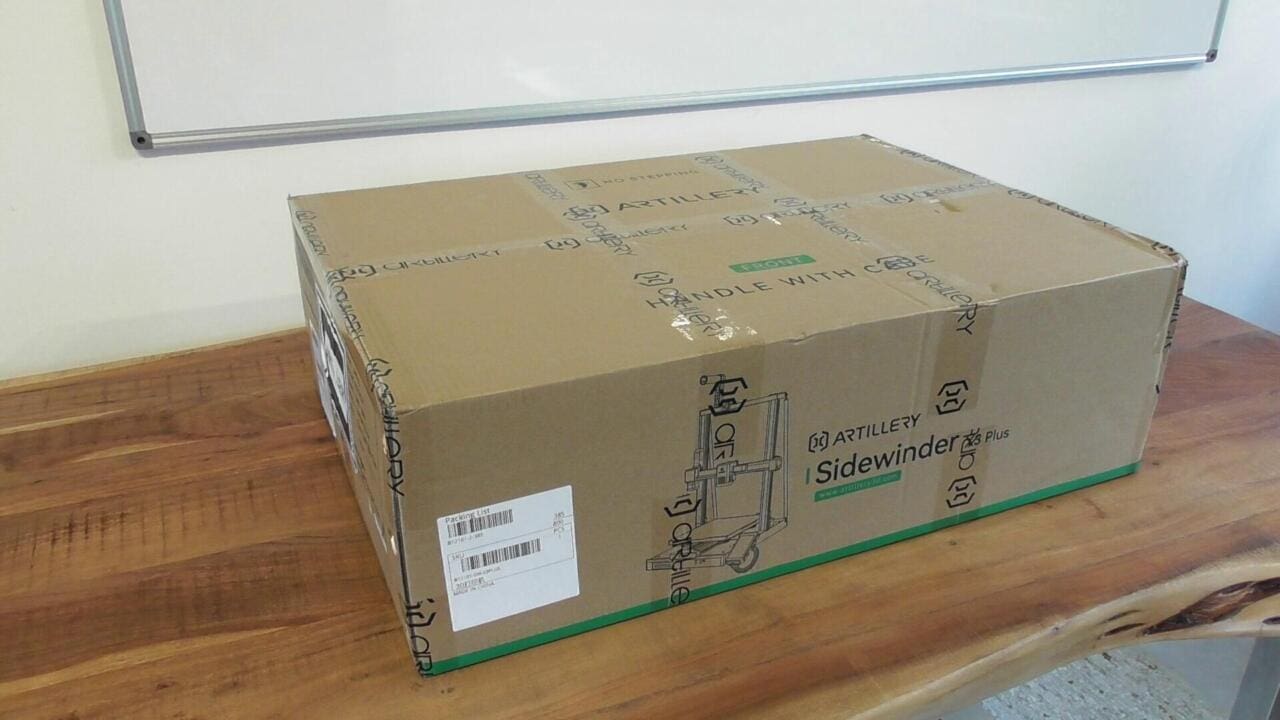
Die Verpackung erinnert stark an den Vorgänger X2 oder an die Verpackungen von Creality. Warum auch nicht? Sie schützt den Drucker optimal und man kann trotzdem alle Einzelteile bequem entnehmen. Manche Hersteller verpacken ihre Drucker so schlecht, dass man die Kleinteile im Karton suchen muss. Artillery hat allerdings wie immer saubere Arbeit geleistet.

Die bebilderten Anleitungen und der Beutel mit dem Zubehör stechen als Erstes ins Auge.

Die Anleitungen sind auf (schlechten aber verständlichen) Deutsch und auf Englisch verfasst. Der Drucker ist folglich für den DACH-Markt bestimmt.
Mitgeliefertes Zubehör
Das mitgelieferte Zubehör unterscheidet sich kaum von dem anderer Drucker. Sehen wir es uns im Detail an.
Klebestift

Persönlich halte ich es für eine Unsitte, dass man seine PEI-Platte mit einem Klebestift versaut, aber den legen die Hersteller leider immer mit bei.
Werkzeug

Das beiliegende Werkzeug ist von einfacher Qualität, aber ausreichend, um den Drucker zusammenzubauen und zu warten. Man benötigt kein eigenes Werkzeug, es schadet aber auch nicht. Die Inbusschlüssel haben keinen runden Kopf, der das schräge Einsetzen in den Schraubenkopf ermöglicht, was aber auch nicht nötig ist, denn man kommt bequem an jede Schraube des Druckers heran.
Zubehör
Im Karton finden sich Anbauteile, Schrauben, Ersatzteile und Kabelbinder. Die Schrauben kommen in beschrifteten Einzelbeuteln daher, sodass man beim Zusammenbau nichts verwechseln kann.
- USB-A auf USB-C-Kabel
- Filamentzange
- mSD-Kartenleser mit USB-A-Anschluss und bereits eingesteckter microSD-Karte
- Ersatz PTFE-Schlauch
- Ersatzdüse
- Ersatzflachbandanschlusskabel für den Druckkopf
- Schaber
- ein paar Meter weißes Highspeed-PLA
Anbauteile
- Filamentabstreifer
- Filamentsensor
- Z-Achsen-Stützen im Carbonlook
- 4,3“ Vollfarb-Display
- Displayhalterung (magnetisch)
- Filamentrollenhalter
- Y-Z-Achsen-Rahmen („Portal“)
- X-Achsen-Rahmen (Gehäuse) mit Heizbett und PEI-Platte
Zusammenbau
Was erwartet Dich beim Zusammenbau des Druckers? Wenn Du nicht über die berühmten zwei linken Hände verfügst, geht das alles schnell und einfach.
Hochzeit
Der Zusammenbau ist fast ebenso leicht wie der vom X2. Man steckt den vormontierten Y-Z-Rahmen („Portal“) auf das Gehäuseunterteil und verbindet beide mit den vier langen Schrauben. Je zwei auf einer Seite.


Dabei ist zu beachten, dass man die Kabel der Steppermotoren, die am Portal und auf dem Gehäuse herausragen, nicht einklemmt.

Auf diesem Bild sieht man, was ich meine.

Zur Hochzeit des Portals mit der Base stellen wir den Drucker seitlich ein Stück über den Tischrand hinaus.


Nun halten die beiden Teile bereits leidlich zusammen, wir stecken die Schrauben von unten durch und ziehen sie handfest an.

Das Ganze wiederholen wir auf der anderen Seite. Das Portal muss dabei im exakt rechten Winkel montiert werden, was eigentlich durch die Bauform und die Verbindung gewährleistet ist. Eine Kontrolle mit einem guten Anschlagwinkel kann aber nicht schaden.

Aufbauvideo
Artillery hat kürzlich ein Aufbauvideo veröffentlicht, in dem alles genau gezeigt wird.
Stecker
Jetzt stecken wir die vier Stecker in die dazugehörigen Buchsen.
Linke Seite:
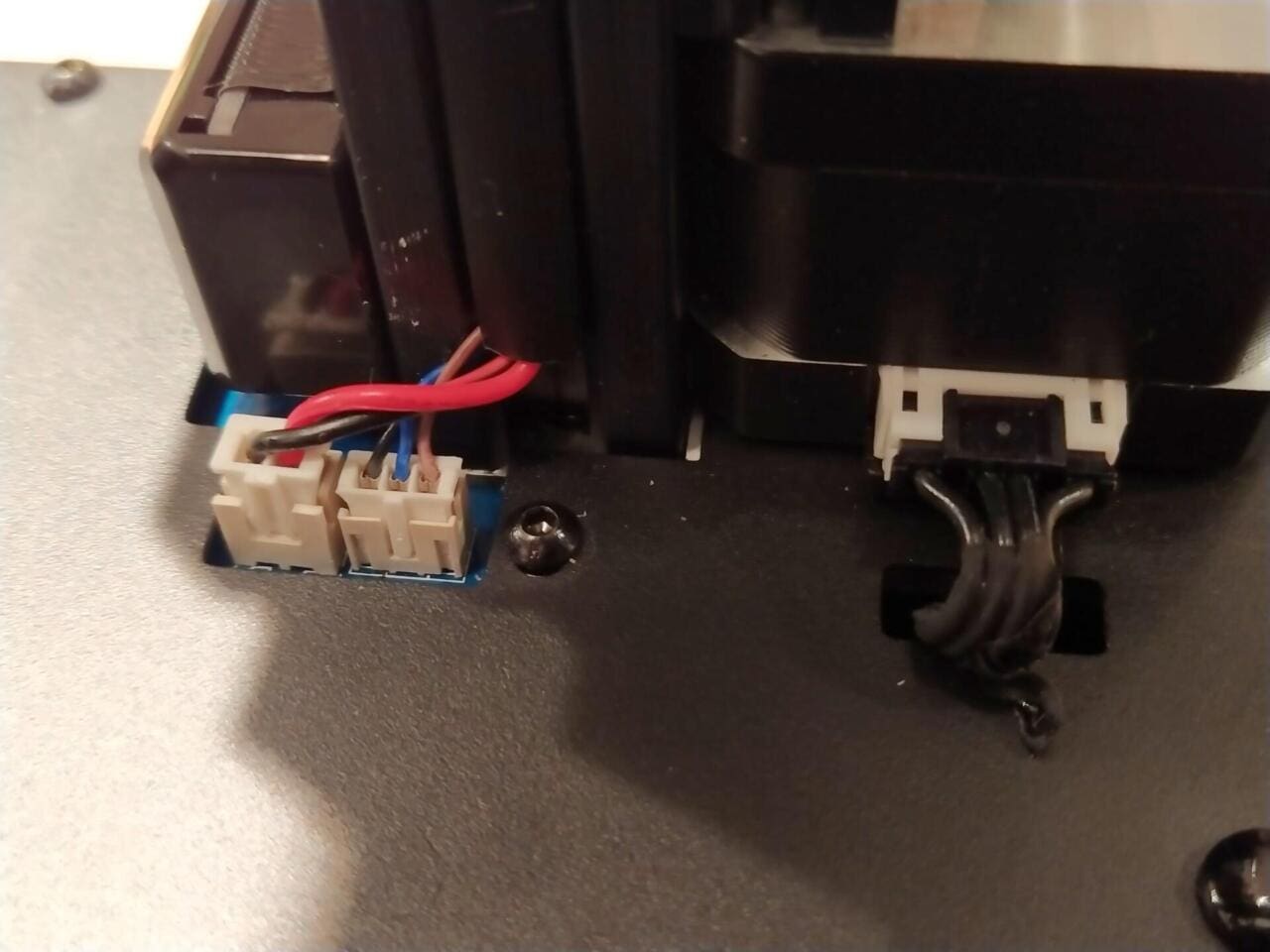
Rechte Seite:

Streben
Nun zu den Stützen. Genau diese fehlen dem Vorgänger X2 und werden wohl von den meisten Besitzern nachgerüstet, da sonst die Druckpräzision des X2 mit zunehmender Bauteilhöhe rapide abnimmt, wenn sich auf der Querstrebe auch noch die Filamentrolle befindet.
Beim Sidewinder X3 Plus sind sie optisch besonders ansprechend. Das Muster erinnert an Carbon, wirklich sehr schön gemacht.
Meine dringende Einbauempfehlung:
- Der Drucker muss auf einer ebenen, waagerechten Tischplatte stehen.
- Die Streben werden zuerst unten angeschraubt.
- Jetzt die Köpfe mit den Augen so weit (unten und oben) aus der Strebe drehen, bis sie exakt mit dem oberen Loch übereinstimmt.
- Niemals am Portal ziehen oder drücken! Auch nicht „nur minimal“! Gar nicht!
- Wenn alles passt, die Köpfe mit dem Rahmen oben und unten fest verschrauben.
- Nun die Streben erst in die eine und dann in die andere Richtung drehen, bis Du einen Widerstand spürst.
- Die Mitte der beiden Widerstände einstellen.
- Kontermuttern anziehen
Die exakte Mitte zu finden ist wichtig, damit die Strebe weder an der Z-Achse zieht, noch sie wegdrückt. Durch die beiden Kontermuttern an jeder Strebe wird die Einstellung zum Schluss fixiert.



Das war die Installation des Druckerrahmens. Nun kannst Du an dem Portal ziehen und drücken, wie Du willst, das bewegt sich keinen Millimeter mehr. Die gesamte Druckerkonstruktion ist sehr robust und steif gehalten. Sie muss es bei diesem großen Druckraum auch sein.
Filamenthalter
Die Achse wird auf den Filamenthalter einfach nur gesteckt. Das Konstrukt schrauben wir erst nur mit der linken Schraube fest. Der Filamentsensor wird mit seiner Halterung verschraubt und dann mit der rechten Schraube des Filamenthalters am Rahmen befestigt. Das Kabel in den Sensor stecken und fertig.

Filamentabstreifer
Der Filamentabstreifer wird mit zwei Schrauben am Druckbett installiert.

Ein Filamentabstreifer ist eine gute Sache, die Düse wird vor dem Druck gereinigt – wenn man den Artillery Slicer verwendet. Ansonsten muss man den Gcode „G12 C2“ per Hand in den Start-GCode des Druckers im Slicer einfügen.
Display
Am Bildschirm ist bereits das Kabel eingesteckt. Wir schrauben schnell noch die Halterung seitlich an die Base, stecken das Kabel an das Gerät und legen den Bildschirm auf die Halterung. Hier wird er magnetisch gehalten.

Endkontrolle
Artillery empfiehlt eine Endkontrolle nach dem Zusammenbau.
Kontrolle der Lager
Wir kontrollieren die Rollen und das Spiel am Druckkopf und am Bett.
- Wackeltest: ist Spiel am Kopf oder am Bett feststellbar?
- Bewegen sich Kopf und Bett leicht genug? Etwas Widerstand ist normal.
- Drehtest: Kann man durch Drehen mit dem Finger an einer Rolle alles bewegen, oder dreht sie durch?
Gegebenenfalls muss man nun die Exzenterwellen an den Führungsrollen mit dem beiliegenden Werkzeug lösen oder anziehen. Bei mir passte alles. Bis auf eines: die Spannung des Antriebsriemens des Betts. Die war zu locker. Der Riemen muss sich einseitig nur etwa vier bis fünf Millimeter eindrücken lassen.

Mit einem der Inbusschlüssel kann man ihn an der Front nachjustieren.
Justieren eines wackeligen Betts
Die Vorgehensweise ist bei jedem 3D-Drucker ähnlich. Vom Werk aus sollte ein solcher Fehler nicht auftreten, aber noch vielen, vielen Druckstunden muss man die Rollen einmal nachstellen oder austauschen. Dazu muss man alle Levelschrauben unter dem Bett lösen und das Bett abnehmen und zur Seite legen. Nun kommt man an die Exzenterwellen der Räder heran. Aber nach wie vor: das muss uns heute nicht kümmern. Trotzdem wackeln wir beherzt am Bett. Hier darf es keinerlei Spiel nach links oder rechts geben.
Justieren des Druckkopfs
Nicht nur bei mir war der Druckkopf schief eingebaut worden, auch in Foren sah ich auf Bildern diesen Fehler. Das Justieren geht rasch, ich habe trotzdem einen eigenen Artikel dazu geschrieben.

Der Drucker im Detail
Werfen wir einen näheren Blick auf den aufgebauten Drucker.
Design

Der erste auffällige Unterschied zum X2 ist, neben dem deutlich moderneren und wertigeren Designs in edler, gebürsteter Optik, dass die Querstrebe des Portals nun ebenfalls aus Aluminium besteht. So macht die gesamte Konstruktion einen sehr robusten Eindruck, auch wenn sie für so einen großen Drucker eher filigran wirkt.
Unverkennbar hat sich Artillery beim Design an den legendären Stereoanlagen von Braun orientiert. Der Druckkopf hat keinen sichtbaren runden Lüfter und eine sehr cleane Optik. Zusammen mit der gebürsteten Optik und den Stangen im Carbon-Look wirkt der Drucker nun deutlich erwachsener.

Lautstärke

Das hübschere Design der Lüftungsöffnungen erzeugt aber, je nach Lüfterdrehzahl, deutlich hörbare, pfeifende Geräusche. Hier hätte das Design doch mehr der Funktion folgen sollen.

Wirft man einen näheren Blick auf den Druckkopf, sieht man, dass der Hotend-Lüfter zum Teil verdeckt ist. Gut gedacht, schlecht gemacht.

Der Bauteillüfter ist so stark und bläst so steil nach unten, dass er stellenweise wie eine Panflöte im Infill des Druckobjektes spielt.
Auch der Netzteillüfter ist ständig zu hören, selbst im Leerlauf. Dies ist bei vielen 3D-Druckern der Fall, wobei auch hier die Windgeräusche mehr stören als das eigentliche Lüftergeräusch. Der Lüfter klingt subjektiv unpassend „hohl“ zum Design des Druckers. Es ist einfach kein „wertiges Geräusch“.
Von der beworbenen geringen Lautstärke des Siderwinder X3 Plus merke ich nichts. Besitzer eines Sidewinder X2 werden in dieser Hinsicht enttäuscht sein, besticht dieser doch durch eine äußerst zurückhaltende Geräuschkulisse.
Frontplatte

Die einzige Möglichkeit Druckdateien auf den Drucker zu bekommen ist der micro-SD-Kartenslot, der USB-A-Anschluss für einen USB-Stick, den noch der X2 hatte, entfiel ersatzlos. Sind microSD-Kartenslots eigentlich für den Dauereinsatz geeignet? Ich habe meine Zweifel und vermisse den guten alten USB-A-Anschluss vom alten X2.
Man kann einen Rechner (oder einen Raspberry mit Octoprint) über den USB-C-Anschluss verbinden, das klappt reibungslos und ist eine deutlich zeitgemäßere Lösung als der uralte USB-B-Port anderer Drucker.
Ein Resetknopf ist praktisch als Notaus-Knopf, falls mal etwas schiefläuft. Den sollte jeder Drucker besitzen.

Das ist eine richtig gute Idee: eine Schublade! Wie oft sucht man die Filamentzange? Zu oft! Hier hat sie neben anderem Werkzeug, Ersatzteilen und Ersatzdüsen einen festen Platz.

Innenleben
Nachdem ich den Deckel an der Basis gelöst hatte, erwartete mich eine Überraschung. Das ist der wirklich sauber aufgebauteste Drucker, den ich bisher in der Hand hielt. Das gefällt mir außerordentlich gut. Interessant ist, dass das Netzteil aus dem Boden herausragt und so keine Luftlöcher in die Bodenplatte geschnitten werden mussten, die den Luftstrom behindern.
Seht Ihr es auch? Das Netzteil ist schwarz. Üblich ist eigentlich ein silbernes, unlackiertes Gehäuse. Hier wollte aber jemand, dass der Drucker auch von unten gut aussieht.
Der Schutzleiter wurde korrekt angeschlossen, ich konnte an allen Metallteilen des Druckers Durchgang messen.
Das Mainboard arbeitet mit 24 Volt, das Heizbett wird mit 36 Volt betrieben.
Platzbedarf
Der Artillery Sidewinder X3 Plus benötigt einen stabilen Schreibtisch, denn hier werden doch mehr Massen, als bei einem kleinen Drucker bewegt.
Tiefe
Der Sidewinder X3 Plus nimmt mit den maximalen Bettbewegungen ca. 71 cm in der gesamten Tiefe ein. Aber der Schreibtisch muss nur 62 cm tief sein, wenn das Gehäuse bündig an der Tischkante abschließt. Das Bett fährt in dem Fall etwas über den Tisch hinaus.
Breite
Der Drucker benötigt eine Breite von ca. 53 cm inklusive Display.
Höhe
Die Höhe beträgt 65 cm ohne montierten Rollenhalter, 78 cm mit dem Rollenhalter und ca. 85 cm mit aufgelegter Rolle
Stromverbrauch
Es sollte einleuchten, dass ein so großes Heizbett auch relativ viel Strom zieht. Im Vergleich mit einem 3D-Drucker mit einem 220 x 220 mm großen Heizbett, hat der SW X3 Plus fast die doppelte (1,86x) Fläche zu heizen. Da der Stromverbrauch eines Druckers hauptsächlich durch das Heizbett verursacht wird, sollte man meinen, dass auch der Stromverbrauch durch die Decke geht. Aber nein, das tut er nicht.
Ja, es ist immer noch ein hoher Stromverbrauch, aber nur in der Aufheizphase steigt die Leistungsaufnahme auf durchgehend 320 Watt. Während des Druckens fällt der Verbrauch auch mal auf unter 50 Watt, das kommt auch immer auf die Umgebungstemperatur an.
- Leerlauf: 8,0 Watt
- Aufheizphase: max. 320 Watt
- 60 Grad Heizbett, 210 Grad Düse, 100 mm/s, PLA Silk = ca. 180 Watt
- 60 Grad Heizbett, 210 Grad Düse, 200 mm/s, PLA Silk = ca. 160 Watt
- 80 Grad Heizbett, 240 Grad Düse, 100 mm/s, PETG = ca. 190 Watt
Die Druckstunde mit PLA, das die meisten Anwender verwenden werden, kostet bei 30 Cent pro Kilowattstunde nach Adam Riese etwa 4,5 bis 5 Cent.
Ich habe das x-mal überprüft, aber ich kann nicht sagen, warum der Drucker bei 100 mm/s mehr Strom verbrauchen soll als bei 200 mm/s. Das ergibt keinen Sinn. Da der schnellere Druck direkt nach dem langsamen kam, kann ich nur vermuten, dass das Heizbett nach den ersten drei Stunden Druck mehr oder weniger „durchgeheizt“ war, aber das ist eigentlich Blödsinn. Ich nehme das einfach mal so hin.
In Zukunft sollte ich den Gesamtstromverbrauch in kWh messen.
160 Watt im Durchschnitt sind ein verdammt guter Wert, den auch kleinere Drucker bei Nenngeschwindigkeit kaum unterbieten können.
Bei den Verbrauchswerten ist es jedenfalls nicht nötig, aus Energiespargründen einen kleineren Drucker zu kaufen. Der Löwenanteil der Druckkosten entfällt ohnehin auf das verwendete Filament.
Druckvorbereitungen
Der Drucker ist jetzt startklar. Wir stecken die Netzleitung an und können den Drucker mit dem Schalter hinten rechts einschalten. Die Position ist exakt wie beim SW-X2.
Die allermeisten Drucker muss man vor dem ersten Druck etwas feinjustieren, damit man die besten Voraussetzungen für den ersten Druck schaffen kann. Diese Schritte muss man in der Regel auch nur einmal durchführen.
PEI-Platte reinigen
Ich habe die PEI-Platten meiner Drucker immer gründlich mit Spülmittel und der rauen Rückseite eines neuen(!) Küchenschwamms gereinigt. Mindestens zweimal von beiden Seiten. Nach dem Trocknen entfette ich sie noch mit einem sauberen Mikrofasertuch und Spiritus. Dann kommt die trockene Platte auf den Drucker und wird eine halbe Stunde lang auf mindestens 80 Grad erhitzt. Manuelles Bedleveling
Der Siedewinder X3 Plus sollte vom Werk ein hinreichend gleichmäßig ausgerichtetes Druckbett haben. Wir könnten also den nächsten Punkt überspringen.
Optional: Bettschrauben justieren
Wer ein Kontrollfreak ist und bereits Erfahrungen mit dem Einstellen eines Heizbetts hat, wird jetzt alle sechs Bettschrauben lösen, bis sie sich ohne Widerstand drehen lassen, das Bett also komplett lose auf den kleinen Federn liegt.
Von der Mitte beginnend, alle sechs gleichmäßig so fest wieder anziehen, dass sie denselben Widerstand haben, sich aber nicht von selbst lösen können. Nun ist das Bett zwar wirklich nicht gerade, aber durchgehend mit der gleichen Spannung angezogen.
Menüpunkt Bed Leveling
Wir benötigen nun ein handelsübliches Blatt DIN-A4-Papier, „Kopierpapier“.
Hauptmenü –> Tools –> Manual Leveling –> First Point auswählen
Der Druckkopf wird nun nach vorn links gefahren und senkt sich ab. Vorher legen wir unser Papier auf das Druckbett.
Der Druckkopf sollte auf dem Papier ungefähr im oberen Viertel in der Mitte landen.
Das Ziel ist, dass sich das Papier unter der Düse herausziehen lässt, aber nicht mehr unter die Düse geschoben werden kann.
Mit „sich herausziehen lassen“ ist nicht gemeint, dass das Papier reißt, das sollte klar sein.
Ziehe am Papier.
Wenn es klemmt und sich nicht ohne Gewalt ziehen lässt, ziehe die vordere linke Schraube fester an. Das Druckbett wird an dieser Stelle nach unten gezogen und der Spalt zwischen PEI-Platte und Düse vergrößert sich.
Wenn es sich nun ohne Gewaltanwendung ziehen lässt, dann drücke das Papier in Richtung Druckkopf. Wenn das klappt, löse die Schraube wieder ein wenig, bis sich das Papier nicht mehr schieben, sondern nur noch ziehen lässt.
Ja, das ist beim ersten Mal etwas knifflig, aber man bekommt schnell ein Gefühl dafür. Alles andere geht dann später umso schneller und routinierter.
Das wiederholen wir nun bis Fourth Point.
Der Centerpunkt bereitet mir etwas Kopfschmerzen. Ganz ehrlich. Wir können hier nur den Abstand in der Mitte messen, haben aber links und rechts ein Rad, mit dem wir das Bett einstellen sollen. Hier ist viel Gefühl gefragt. Ich habe auf beiden Seiten versucht, die Schrauben mit der gleichen Kraft und dann mit der gleichen Umdrehung anzuziehen.
Erst links, dann rechts. Immer ca. „eine Stunde“, d. h. eine zwölftel Umdrehung am Rad drehen, dann den Papiertest machen, wenn es nicht klappt, die gleiche Einstellung am rechten Rad machen. Wenn es nicht funktionierte, wieder links – und so weiter, bis es funktionierte.
Was nun kommt, wird Dir nicht gefallen, aber es muss sein, wenn Du vernünftig drucken willst.
Nochmal!
Nein, das ist kein Witz! Kontrolliere jetzt noch einmal den ersten Punkt! Du wirst feststellen, dass der First Point wahrscheinlich nicht mehr richtig eingestellt ist. Das liegt daran, dass du durch das Drehen der Schrauben die ganze Platte unter Spannung setzt.
Das machst du jetzt so lange, bis sich alle vier Eckpunkte gleich anfühlen, d.h. bis du genau die gleiche Höhe zwischen Düse und Platte eingestellt hast. Hier gibt es kein „Ach, das passt schon“! Diese Arbeit ist wichtig!
Kontrolliere jetzt noch einmal den Mittelpunkt. Aber mit dem Center-Point sind wir nicht päpstlicher als der Papst. Wenn sich der Punkt etwas zu locker anfühlt, ist das in Ordnung. Der Abstand sollte nicht zu eng sein, damit die Düse im Zweifel an dieser Stelle nicht in das Druckbett fährt und der Drucker beschädigt wird.
Bedleveling automatisch
Wir entfernen das Papier und wählen den Menüpunkt „Autoleveling“ aus. Sofort wird der Drucker das Druckbett an 49 Punkten vermessen. Das ist nötig, weil es überspitzt gesagt, wie eine Auenlandschaft aussieht. Es gibt Berge und Täler. Nur erkennt man die nicht mit bloßem Auge. Aber mit einem Hallsensor, der am Druckkopf angebracht ist!
Ist das erledigt, drückst Du „Save“ und der Drucker mehrt sich nun die Topologie Deines Druckbetts. Bei jedem Druck wird es die Düse um wenige Hundertstel Millimeter anheben oder senken, damit Dein Druck perfekt auf der Druckplatte haftet. Der Sidewinder X3 Plus hat ein sehr großes Druckbett und man möchte nicht einen Fehldruck erleiden, nur weil sich der Druck an einer Stelle löst.
Warum dann das manuelle Leveling?
Wieso machst Du Dir die Mühe, wenn der Drucker selbst die Position zwischen Düse und Bett bestimmen kann? Weil er das eben nicht kann! Hier geht es um Hundertstel Millimeter. Man benutzt eine andere Düse oder eine andere PEI-Platte und schon stimmt der Abstand eben nicht mehr! Damit die Düse unter keinen Umständen in das Druckbett fahren und den Drucker beschädigen kann, muss man das Bett einmal zuvor an den fünf Punkten mechanisch eingestellt haben.
Keine Sorge, die Einstellräder muss man nun fast nie mehr anfassen, auch nicht bei einem Düsen- oder PEI-Platten-Wechsel, denn man kann den Z-Offset, den Abstand zwischen Düse und Druckbett, später im Menü noch feinjustieren.
Feinjustieren
Man sollte prinzipiell jeden Drucker feinjustieren, wenn man das bestmögliche Druckergebnis haben möchte. Wie das durchgeführt wird, habe ich in einem anderen Artikel gezeigt.
Filament einlegen
Wie beim Vorgänger befindet sich der Filamentrollenhalter ganz oben auf dem Drucker. Viele werden die Kugellager vermissen, aber das ist aus meiner Sicht eher eine Glaubensfrage. Ich mag den alten Halter des X2 nicht sonderlich. Er ist mir zu overengineert. Es geht nämlich einfacher!
Die Überarbeitung des Filamentrollenhalters ist wahrlich „Reduce to the Max!“, denn mit dem Sidewinder X3 Plus ist der Wechsel des Filaments so einfach und schnell, wie bei keinem anderen meiner Drucker.
Die Rolle sitzt nun quer und sie wird auf eine Kunststoffachse gesteckt. Das kann man ganz in Ruhe mit in der Rolle fixierten Filamentende tun.

Jetzt löst man das Filament an der Rolle und führt es durch den Filamentsensor. Jetzt kann es nicht wieder zurückschnappen und zu Verknotungen auf der Rolle führen.
Das Filamentende steckt man einfach bis zum Anschlag in den Druckkopf.
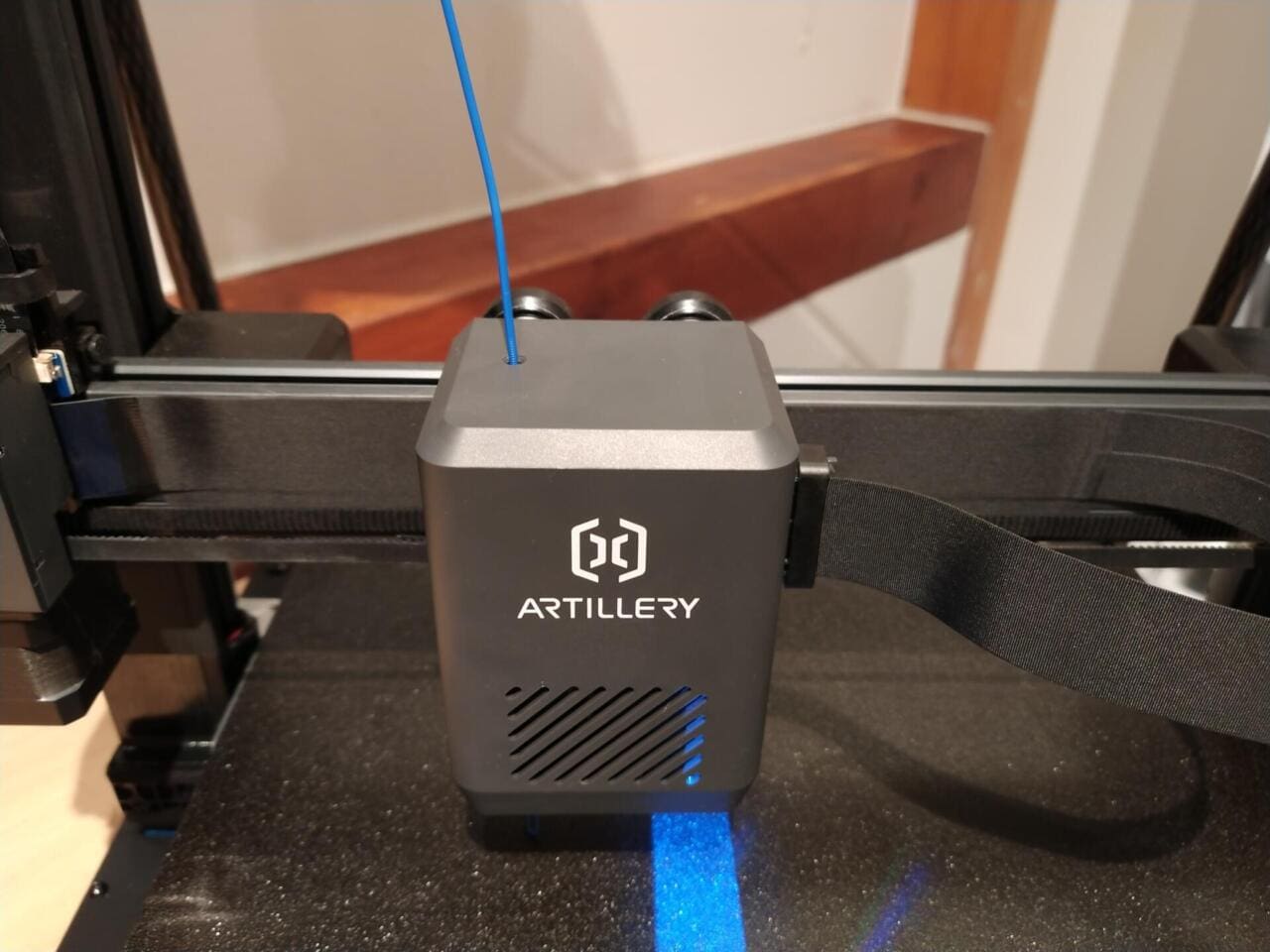
Im Filament-Menü wählt man –> Filament und –>Feed
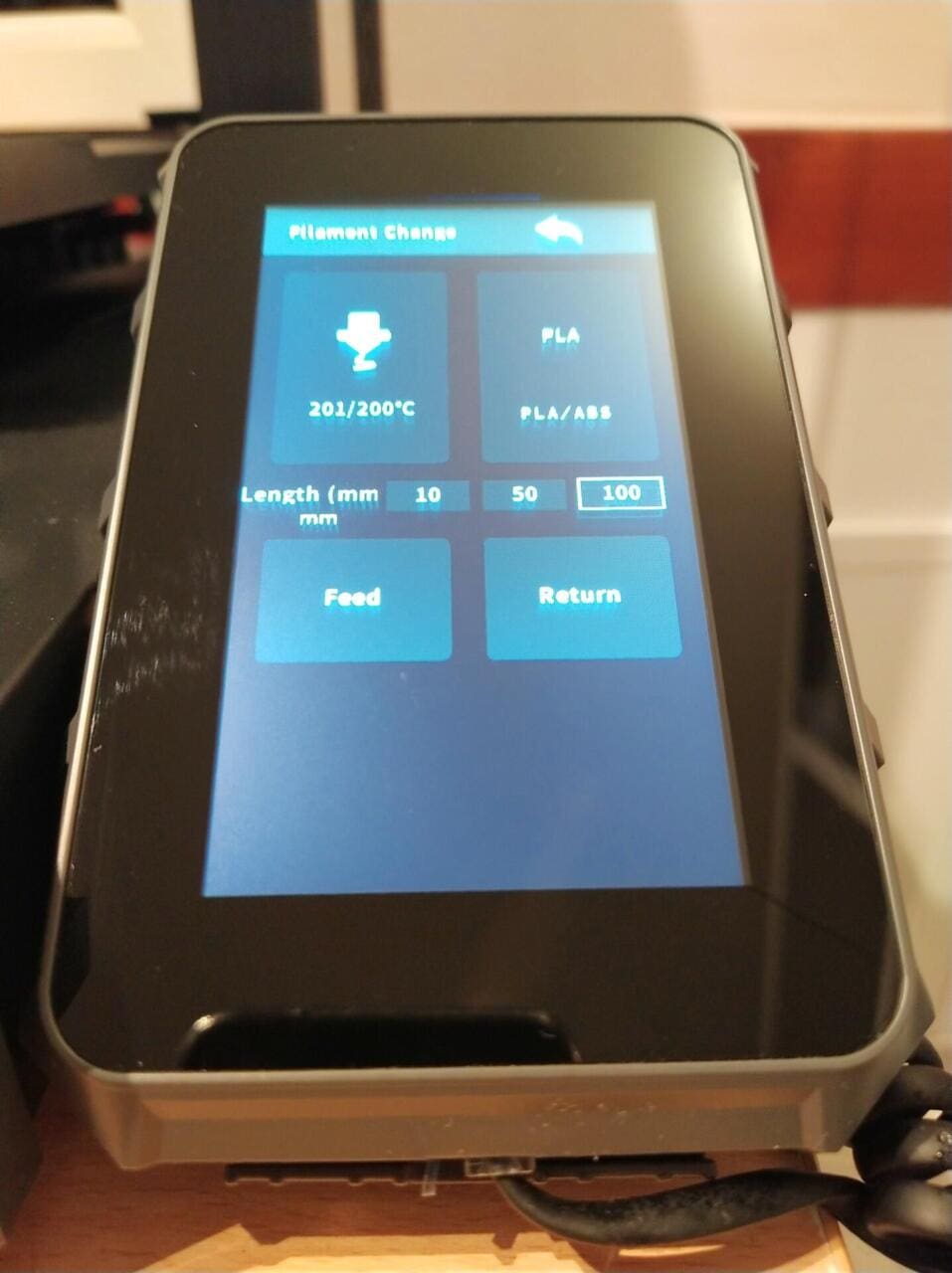
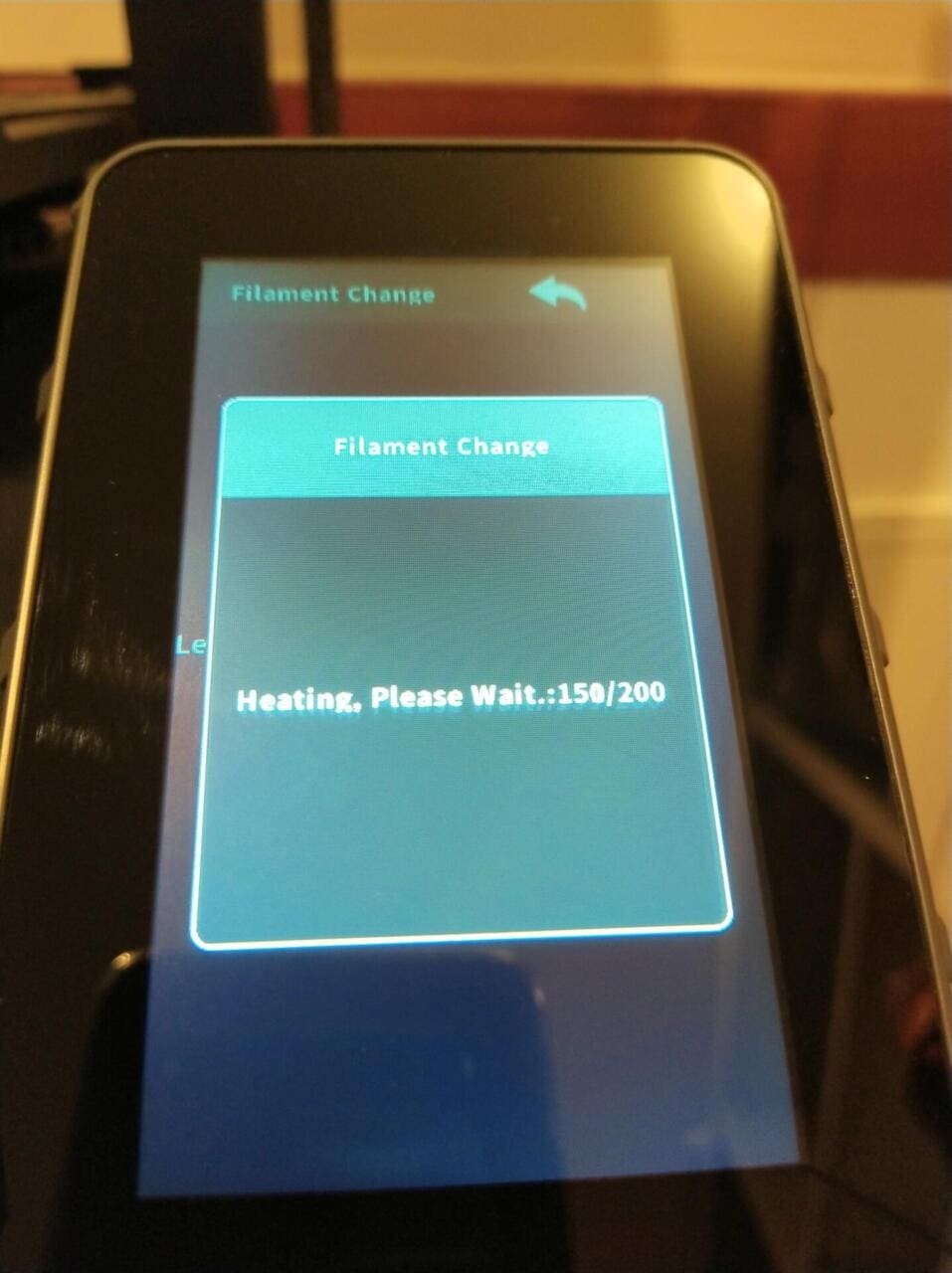
Der Druckkopf heizt sich auf und das Filament wird sodann automatisch eingezogen.
Filament entladen ist eben so einfach. „Return“ wählen, das Filament wird ausgeworfen. Nun dreht man die Rolle, bis das Filament am Sensor angelangt ist. Man greift es mit der rechten Hand oberhalb des Sensors und dreht die Rolle weiter. Nun kann man das Filament durch die Löcher an der Rolle ziehen und so wieder sicher fixieren.
Klingt blöd oder banal? Der Filamentwechsel ist aber wirklich eines der Highlights an diesem Drucker. Es sind die Kleinigkeiten, die einem das Leben erleichtern – und noch einfacher geht es nicht.

Slicer vorbereiten
Selbst wenn man den mitgelieferten Artillery Slicer verwendet, der auf dem Prusa Slicer basiert, muss dieser leider noch angepasst werden. Ich weiß nicht, warum Artillery das Druckerprofil noch nicht angepasst hat und auch keine Profile für andere Slicer anbietet.
Haftung erste Schicht
Die ersten 18-Minuten-Benchy mit dem beiliegendem Hochgeschwindigkeits-PLA waren eine totale Katastrophe. Dauernd rissen mir die Testdrucke von der Druckplatte. Dafür gab es vier Gründe:
- Der Druckkopf war schief montiert.
- Die PEI-Druckplatte hatte erst nach einer gründlichen Reinigung bessere Haftung aufgebaut.
Aber der dritte Grund war komplett unnötig:
- Nach dem Druck der ersten Schichten wurde das Heizbett auf 45 Grad heruntergekühlt!
Leudies, Leudies, Leudies! Artillery, was habt Ihr Euch dabei gedacht? Auch mit einer PEI-Platte konnte ich bei noch keinem Drucker mit weniger als 60 Grad drucken. Vor allem nicht mit Highspeed-PLA! Natürlich verwende ich für solche Tests immer die den Druckern beiliegenden Benchy-Dateien, die sind meist handoptimiert und ich möchte beim Test nicht unfair sein.
- Viertens verwendete der Drucker augenscheinlich selbst mit dem Artillery Slicer nicht das Autoleveling, wie ich bei Sichtung des Startcodes feststellen musste.
Nach dem Abstellen der Fehler und dem Einfügen der Autoleveling-Funktion in den Start-GCode des Druckers waren die Drucke zum Glück sehr zufriedenstellend.
GCode in Startcode einfügen
Der Sidewinder ärgerte mich immer wieder mit dem Ablösen der Drucke und dem Warping, selbst bei PLA. Es war so zum Haare raufen, dass ich sogar Sprühkleber benutzte, was aber auch nicht viel half. Was ist mit dem Drucker los? Er führt vor jedem Druck kein Auto-Leveling durch? Diese Zeit sollte man sich auf jeden Fall nehmen.
Artillery Slicer
Ich habe in den Start-GCode im Artillery Slicer folgende Werte nachgetragen:
M190 S60 ; set bed temperature and wait for it to be reached
M104 S210 ; set nozzle temperature
G28 ; Home XYZ
G29 P1 ; start auto leveling
M500 ; save mesh / config
M420 S1 Z10 ; use mesh, recommended by artillery
Andere Slicer
Für alle anderen Slicer stelle ich den GCode-Typ auf „Marlin 2″ und verwende den folgenden Startcode:
; Initial setups
G90 ; use absolute coordinates
M83 ; extruder relative mode
M900 K0.12 ; K factor
M900 W[line_width] H[layer_height] D[filament_diameter]
M200 D0 ; disable volumetric e
M220 S100 ; reset speed factor to 100%
M221 S100 ; reset extrusion rate to 100%; X3 specific
M190 S60 ; set bed temperature and wait for it to be reached
M104 S210 ; set nozzle temperature
G12 C2 ; clean nozzle
G1 Z3 F3000 ; move z up little to prevent scratching of surface
G28 ; Home XYZ
G29 P1 ; start auto leveling
M500 ; save mesh / config
M420 S1 Z10 ; use mesh, recommended by artillery
G28 Z ; print purge line; Set the heating
M190 S[bed_temperature_initial_layer_single] ; wait for bed to heat up
M104 S[nozzle_temperature_initial_layer] ; start nozzle heating but don’t wait; Wait for final heating
M109 S[nozzle_temperature_initial_layer] ; wait for the nozzle to heat up
M190 S[bed_temperature_initial_layer_single] ; wait for the bed to heat up; extruder
G92 E0 ; Reset Extruder
Bitte achte darauf, dass im Slicer-Profil des Druckers nichts doppelt eingetragen ist. Insbesondere die Purgeline darf nicht doppelt gedruckt werden. Vor dem ersten Druck einen Blick auf den generierten GCode des Slicers werfen.
Druckergebnisse
Und wie sieht das Druckergebnis aus? Nun … es hat mich wirklich Nerven gekostet. Aber am Ende entschädigt der Sidewinder mit sauberen Drucken, die denen des Vorgängers in nichts nachstehen, nur teils deutlich schneller produziert werden.
Benchy
Ich druckte zudem noch das Highspeed-Benchy mit dem billigen Lowspeed-PLA von Kingroon. Das Ergebnis ist überzeugend, zeigt es doch, dass der Drucker nicht sonderlich wählerisch bei den Filamenten ist.
In Wirklichkeit benötigte der Sidewinder X3 Plus für das „18-Minuten-Benchy“ jedoch 20:30 Minuten. Ich habe noch kein mitgeliefertes Benchy ausgedruckt, das die Werbeversprechen einhalten konnte. Alle benötigten länger als angegeben. Aber 20 Minuten sind für einen relativ großen 3D-Drucker ohne Klipper nicht schlecht.
Auch hier zeigt sich, dass ein Drucker nicht linear mit der maximalen Druckgeschwindigkeit schneller wird. Ein 500 mm/s Drucker benötigt für den Benchy ca. 16 bis 18 Minuten, je nach maximal möglicher Beschleunigung (mm/s²), der SW X3 Plus mit „nur“ 300 mm/s maximaler Druckgeschwindigkeit müsste also eine halbe Stunde für das Benchy brauchen. Er ist aber wesentlich schneller.
Rüdiger
Als meinen persönlichen Benchmark nehme ich gerne Rüdiger. Rüdiger heißt eigentlich „Hairy Unicorn“ und wurde von Geoffro entworfen. Hier habe ich viele Dinge, die mir wichtig sind: glatte Flächen und normale sowie sehr lange Überhänge. Ich drucke Rüdiger immer mit den Grundeinstellungen des mitgelieferten Slicers für den jeweiligen Filamenttyp. Schlägt dies komplett fehl, passe ich die Druckgeschwindigkeit an.
Der Sidewinder X3 Plus benötigte für Rüdiger in 0,1 mm Qualität knapp drei Stunden Druckzeit. Dieselbe Zeit benötigte mit dem Geetech Silk Raibow-PLA auch der Creality Ender-3 V3 KE, ein 500 mm/s Drucker. Hier limitiert schlicht das Filament die Fähigkeiten der Drucker. Silk PLA lässt sich leider nicht viel schneller als mit 80 bis 100 mm/s drucken, wenn die Druckqualität noch gut sein soll.
Natürlich habe ich Rüdiger auch mit der maximal empfohlenen Geschwindigkeit von 200 mm/s und den maximalen Beschleunigungen von 3.000 mm/s² mit Highspeed-PLA von Creality getestet. Die Druckzeit sank dabei aber nur um eine halbe Stunde auf 2:31 h. Mit dem Sidewinder würde ich nicht schneller als mit 150 mm/s drucken. Einerseits ist die Zeitersparnis zu gering, andererseits profitieren kleine Details
Das Einhorn ist kein anschauliches Beispiel, wenn man einen schönen und schnellen Druck haben will. Deshalb habe ich es ausgewählt. Wenn man Rüdiger in bestmöglicher Qualität drucken will, muss man bei jedem Drucker die Geschwindigkeit reduzieren und viel mit den Filamenteinstellungen experimentieren. Aber darum geht es hier nicht.
Ich teste, wie gut sich Rüdiger mit den vorgegebenen Einstellungen drucken lässt. Das sind die 90 % Qualität von Rüdiger, die man mit 10 % Zeitaufwand drucken kann. Wenn man die letzten 10 % Qualität haben will, muss man die letzten 90 % der Zeit aufwenden.
Wir sollten die Ergebnisse also nicht überbewerten.
Das türkise und das orange Einhorn wurden mit dem gleichen Filament von der gleichen Rolle gedruckt. Es ist silk Rainbow PLA. Der Farbübergang ging mit dem Warping, dem anschließenden Abreißen des Drucks und den Spaghetti verloren.
Wir sehen, dass die Drucke auf den Flächen gleich gut sind, aber an den Seiten gibt es bei den HS-PLAs tatsächlich Unterschiede in der Ausprägung des Ghostings. Der SW-X3 Plus hat größere Probleme mit den Überhängen, die aber buchstäblich in die Luft gedruckt wurden.
Den oberen Teil des Horns kann man leider vergessen. Die Haare zeigen hingegen nur marginale Unterschiede, aber auf der Rückseite, dem Träger der Haare, punktet der X3 Plus wieder. Die Oberfläche sieht glatter aus und fühlt sich auch viel glatter an.
Video
Hier zeige ich, wie man den Sidewinder X3 Plus levelt, einen Testdruck durchführt und wie das Benchy in Echtzeit gedruckt wird. So bekommt man ein gutes Gefühl dafür, wie flott und gut der SW S3 Plus wirklich druckt.
Zusammenfassung
Rückschritte beim X3 Plus
Zwei Dinge, die der Sidewinder X3 Plus schlechter als sein Vorgänger, der Sidewinder X2, macht:
- Lüftergeräusche sind wesentlich lauter
- Heizbett benötigt wesentlich länger zum Aufheizen
Verbesserungen beim X3 Plus
Für einen Aufpreis von rund 100 EUR bekommt man aber trotzdem beim X3 Plus eine Menge geboten. Dies sind allesamt sinnvolle Updates, die man auch gerne seinem X2 zukommen lassen würde.
- abnehmbare, magnetische PEI-Federstahlplatte
- gleichmäßig verteilte Druckbetttemperaturen
- abnehmbares, großes Display
- LED-Beleuchtung im Portal
- kontaktloser, verschleißfreier Levelsensor
- Z-Achsen-Stütze
- Direct-Dual-Extruder
- 300 Grad Heatend
- Düsenabstreifer
- deutlich schneller als der X2
- Erhebliche Verbesserungen bei der Wartungsfreundlichkeit
- viel leichterer und schnellerer Filamentwechsel
- Moderneres, hochwertiges Design, deutlich höherer WAF
- Schublade für Zubehör in der Front
Ausstattungen im Vergleich
| X2 | X3 Plus | |
| Baumform | kartesisch | kartesisch |
| Bauraum (mm) | 300 x 300 x 400 | 300 x 300 x 400 |
| Gewicht | 12,9 kg | 16,8 kg |
| Z-Achsen-Strebe | nein | ja |
| Lager | POM-Räder | POM-Räder |
| Geschwindigkeit | 60 – 150 mm/s | 150 – 200 mm/s |
| Empfohlen | 80 mm/s | 150 – 200 mm/s |
| Max. Geschw. | 200 mm/s | 300 mm/s |
| Beschleunigung | 800 mm/s² | 3.000 mm/s² |
| Display | 2,8“ | 4,3“ |
| Farbdisplay | Farbdisplay | |
| Touch | Touch | |
| eingebaut | abnehmbar | |
| Autoleveling | ja | ja |
| mechanisch | Hallsensor | |
| Filamentsensor | ja | ja |
| Heizbett | Glas | magn. PEI |
| 220 Volt | 36 Volt | |
| 500 Watt | 300 Watt | |
| Max. 130 Grad | Max. 100 Grad | |
| Levelräder | 4 | 6 |
| Mainboard | „Ruby“, 32-Bit | „STM“-32-Bit |
| SoC STM32F102 | SoC STM32F402 | |
| 36 MHz | 180 MHz | |
| Marlin, 1.2 | Marlin 2.1.2 | |
| Netzteil | 200 Watt | 460 Watt |
| lüfterlos | Lüfter | |
| 36 V | 9,7 A | |
| 24 V | 4,2 A | |
| Leistungsaufnahme | max. 700 W | max. 400 Watt |
| Lautstärke | sehr leise | laut |
| Extruder | Direct, single | Direct, dual |
| manuell | automatisch | |
| Nozzle, max. Temp | 240 | 300 |
| PC-Anschluss | USB-B | USB-C |
| Kartenleser | microSD | microSD |
| USB-Stick | USB-A | nicht möglich |
| Selbstreinigende Düse | nein | ja |
| Druckbettbeleuchtung | nein | ja |
| Nozzle-Beleuchtung | im Druckkopf | im Druckkopf |
| WLAN | nein | nein |
Contra
Wenig angetan bin ich von der Lautstärke, die bereits im Leerlauf zu hoch ist und beim Druck natürlich nicht geringer wird. Auch das Aufheizen des Druckbetts könnte schneller passieren. Aber das sind Auffälligkeiten, die man nur im direkten Vergleich mit dem X2 bemerkt. Dieser ist extrem leise und hat ein 220 Volt-Heizbett mit 500 Watt Heizleistung. Heute sind aber nahezu alle Drucker laut und mir ist kein Seriendrucker bekannt, der ein Heizbett mit Netzspannung bietet. Insofern ist der X3 Plus in diesen Punkten Standardware.
Eine PEI-Platte ist eine feine Sache. Nur sollte sie auch eine wesentlich bessere Haftung bieten. Es scheint mir, dass auf der Softwareseite einige Verbesserungen in die Serie einfließen sollten. Man sollte vor jedem Druck ein automatisches Bettleveling durchführen lassen. Dies muss man aber händisch im Startcode nachtragen.
Verbesserungswürdig ist die Firmware. Ein erstes Update auf Version 1.29 erfolgte bereits, aber leider gibt es hier immer noch den Bug, dass man aus einem Unterordner auf der SD-Karte gelegentlich nicht mehr zurück zum Hauptverzeichnis gelangen kann und man den Resetknopf drucken muss. Okay, ganz ehrlich: Ich habe auf einer SD-Karte noch nie Unterordner verwendet. Auch die Slicer-Software speichert die Modelle im Root-Verzeichnis der Speicherkarten ab. Der Fehler würde gar nicht auffallen, wenn nicht auf der originalen 4 GB kleinen microSD-Karte vom Werk aus die Beispieldrucke in einem Unterordner wären.
Damit bin ich bei einem weiteren Kritikpunkt: Wie so oft legen die Hersteller die billigsten Speichermedien in das Paket, die sie finden können. Die microSD-Karte überlebte bei mir keine 24h, dann wurde sie nicht mehr erkannt und ich musste sie durch eine 64 GB-Karte ersetzen, die ich hier noch liegen hatte. Alles halb so wild, denn ich mache mir ohnehin sofort ein Backup von jedem Speichermedium, welches die Hersteller beilegen. Wenn es dann wenigstens noch einen USB-A-Port gäbe, in den man einen USB-Stick stecken kann. Aber nein, man muss am Rechner mit den winzigen microSD-Karten hantieren.
Und was ist mit WLAN? Ein ESP8266 kostet doch nicht mal fünf EUR, wäre aber ein weiterer Pluspunkt gewesen und hätte den Usern das Fummeln mit der winzigen microSD-Karte erspart. Niemand mag diese Dinger dauernd wechseln. Hätte man wenigstens einen USB-Stick mit der USB-C-Buchse benutzen können, wäre der Verzicht auf WLAN noch zu verschmerzen gewesen.
Pro
Ich bin begeistert vom Filamentwechsel, der bei keinem meiner bisherigen Drucker auch nur annähernd so einfach und schnell ging. Im X3 Plus steckt viel Liebe zum Detail.
Das abnehmbare, sehr gut lesbare und einfach zu bedienende Display hat endlich eine zeitgemäße Größe und reagiert sehr schnell. Die gesamte Bedienung des Druckers hat einen großen Schritt nach vorne gemacht.
Endlich gibt es eine PEI-Platte, sodass man nicht mehr warten muss, bis die Glasplatte abgekühlt ist. Man kann die Platte auch mit einer Hand auflegen – wunderbar! Das Druckbett hat weder Hotspots noch Coldspots, es ist gleichmäßig warm.
Der Sidewinder X3 Plus hat eine LED-Beleuchtung für den Druckraum im Portal.
Für einen so großen Drucker und die i3-Bauweise ist er erstaunlich schnell und auch erstaunlich gut. Vor allem, wenn man den Preis sieht!
Erwartungen
Die Fans hätten 500 mm/s, WLAN und Klipper erwartet. Das bekommen sie auch alles. Nur eben nicht im X3 Plus und nicht für unter 300 EUR! Das werden vermutlich alles Features des X4 Plus sein – und dessen Preis (und auch die anderen Eckdaten) stehen bis jetzt nicht fest.
Zielgruppen
Anfänger
Leute, die sich, wenn auch nur ein wenig, in die Materie 3D-Druck einarbeiten wollen und einen 3D-Drucker auch grundlegend einstellen wollen. Der SW-X3 Plus ist kein dedizierter Anfängerdrucker. Man darf niemals dem Irrtum verfallen, dass günstige Drucker auch Einsteigerdrucker sind. Günstige Drucker benötigen immer etwas Liebe.
Umsteiger vom X2
Man könnte überlegen, sich einen zweiten SW-X2 zuzulegen. Ein Zweitdrucker ist nicht ungewöhnlich. Aber davon würde ich abraten und den Kauf eines X3 Plus empfehlen, denn die Upgrades, die der Drucker mitbringt, sind den Aufpreis alle Male wert.
Erfahrene Schmelzer
Die grundsolide Basis ist gegeben und wenn man den Drucker mit Klipper auf einem Raspberry Pi nachrüstet, hat er das Potenzial, auch mit wesentlich teureren Druckern mitzuhalten.
Fazit
Ich sagte eingehend, dass ich es breute, den SW-X3 Plus nicht gleich gekauft zu haben. Und was sage ich, nachdem ich ihn getestet hatte? Hätte ich ihn gleich kaufen sollen? Ein ganz klares „Ja!“.
Auch wenn der alte Sidewinder X2 sicher einen verdienten guten Ruf hat, tue ich mich mit meinem immer noch schwer. Der X3 Plus hingegen hat bei mir auf Anhieb funktioniert, wenn ich von Kleinigkeiten absehe. Aus meiner subjektiven Sicht ist der Sidewinder X3 Plus ein preiswerter Drucker, der für seine Größe schnell und vor allem gut druckt.
Der Artillery Sidewinder X3 Plus ist ein mehr als würdiger, wenn auch lauterer Nachfolger, dessen Verbesserungen den Aufpreis mehr als wert sind.
Allerdings ist er trotz aller Verbesserungen immer noch kein ganz zeitgemäßer Drucker, also nicht unbedingt so einsteigerfreundlich wie die Modelle der Mitbewerber. Wobei man sich fragen muss, welche Modelle in dieser Preisklasse (um die 300 EUR) und in dieser Größe überhaupt angeboten werden.
Longer LK5 Pro (ca. 260 EUR)
Ender-3 Max Neo (ca. 275 EUR)
Sovol SV06 Plus (ca. 350 EUR)
Eleegoo Neptune 3 Plus (ca. 370 EUR)
Kann einer von diesen Druckern dem X3 Plus auch nur annähernd das Wasser reichen? Nein. Der SW-X3 Plus ist im Vergleich doch wesentlich moderner und schneller als die genannten Drucker.
Beweisführung abgeschlossen, Urteil: Empfehlenswert für fortgeschrittene Schmelzer zu diesem Preis!
Bewertung
3,8/5
Je 0,2 Punkte Abzug gibt es für:
- das altmodische manuelle Leveling! Und das mit gleich sechs Nivellierrädern!
- Manuelles Eintragen der Werte für den Startcode (hätte in Firmware gelöst werden können).
- Probleme mit der Haftung der ersten Schicht.
- die wirklich nervigen Lüftergeräusche.
- das fehlende WLAN.
- den fehlenden USB-A-Port und die fummeligen microSD-Karten
All diese Probleme hätten mit wenig oder gar keinem Aufwand vermieden werden können. Sehr schade!
Kaufen
Du kannst das günstigste Angebot für den Sidewinder X3 Plus bei Idealo finden. Aktuell wird er ab 319 EUR von verschiedenen Händlern angeboten.
UPDATE!
Ihr könnt den Artillery Sidewinder X3 Plus im Angebot bei TomTop für nur 245,22 EUR kaufen. Da der Versand aus Deutschland erfolgt, ist der 3D-Drucker auch schnell bei Euch. Ihr könnt bei TomTop auch mit PayPal bezahlen, wenn Euch das lieber ist. Käuferschutz und so.
Reaktion
Ich postete diesen Artikel in der offiziellen Artillery 3D User Group. Der Beitrag wurde nicht gelöscht und Artillery reagierte darauf:
Hello Michael! Thank you for your honest assessment. Your valuable advice is very important to us, our team will continue to improve our printer performances and service.
Übersetzt:
Hallo Michael! Vielen Dank für deine ehrliche Einschätzung. Deine wertvollen Hinweise sind uns sehr wichtig, unser Team wird unsere Druckerleistungen und unseren Service weiter verbessern.
Ob das ehrlich gemeint ist, kann ich nicht sagen. Liest sich wie eine Beispielantwort aus dem Social-Media-Handbuch auf eine durchwachsene Kritik.
Vielleicht bekomme ich von Artillery auch einen X4 zu testen, wenn sie es ehrlich meinten? ;-)
Update
Artillery hat mich kontaktiert, sie möchten, dass ich den neuen X4 Plus teste. Ehrenfirma, die keine fünf Sterne Bewertung verlangt. Top!
Das kenne ich von anderen Firmen anders. Die Tage hatte ich die Diskussion mit einem Filamenthersteller, der eine fünf Sterne Rezension für eine Teststellung verlangte. So etwas mache ich nicht.



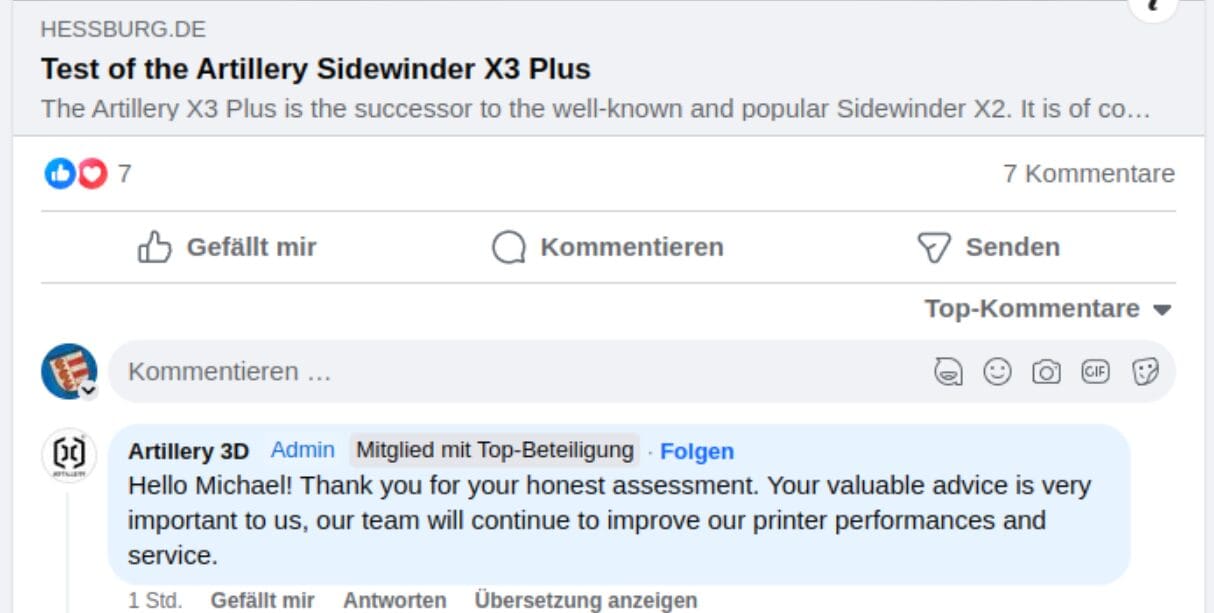
Hallo.
Sehr guter Bericht.
Welche Ersatzdüsen nutzt du für den X3?
Danke. Noch gar keine, denn ich habe noch andere Drucker am Start. Den X3 Plus benutze ich nur für große Dinge und aktuell passt alles sogar auf den X-Smart 3, was ich drucken will.
ich hoffe mal auf deine Hilfe, der Betrag ist sehr interessant und lehrreich. du schreibst auch über den Gcode. ich slice im Prusa. der Druck liegt aber nicht mittig. was muss ich in meinem Gcode ändern. wäre super froh über hilfe
; Initial setups
G90 ; use absolute coordinates
M83 ; extruder relative mode
M220 S100 ; reset speed factor to 100%
M221 S100 ; reset extrusion rate to 100%
; Set the heating
M140 S[first_layer_bed_temperature] ; start bed heating
; Home
G1 Z3 F3000 ; move z up little to prevent scratching of surface
G28 ; home all axes
; Auto bed Leveling
@BEDLEVELVISUALIZER
G29 ; perform bed leveling
M420 S1 Z3 ; reload and fade mesh bed leveling until it reach 3mm Z
; Wait for final heating
G1 Z10 F3000 ; move z up little to prevent scratching of surface
M190 S[first_layer_bed_temperature] ; wait for the bed to heat up
M109 S[first_layer_temperature] ; wait for the nozzle to heat up
; Сlean nozzle
G92 E0 ; reset extruder
G1 X150 Y{print_bed_size[1]-0.25} Z0.25 F5000.0 ; move to start position
G1 X100 Y{print_bed_size[1]-0.25} Z0.25 F1500.0 E30 ; draw the first line
G1 Z10 F3000 ; move z up little to prevent scratching
G12 C2 ; clean nozzle
G1 X25 Y{print_bed_size[1]-0.5} Z0.25 F5000.0 ; move to side a little
G1 X90 Y{print_bed_size[1]-0.5} Z0.25 F1500.0 E15 ; draw the second line
G92 E0 ; reset extruder
M221 S{if layer_height<0.075}100{else}95{endif}
Nicht mittig? Hast Du im Slicer versehentlich den X3 Pro ausgewählt? Der hat ein kleineres Druckbett.
wie mache ich die Druckobjekte im Display sichtbar??
Ja, mit dem Orca-Slicer hatte ich das Phänomen auch bereits. Hat mich aber nie gestört, denn das kenne ich vom Qidi und vom Creality auch so. Es gibt die Vorschaubilder, die der Slicer generiert, in verschiedenen Formaten. Ad hoc weiß ich nicht, was der X3 Plus, bzw. Marlin erwartet, sorry.
passt jetzt schon. Ich habe aus dem Gcode einfach das „clear Nozzle“ rausgenommen.
Den das war das eigentliche Problem. Er hat hinter dem Druckbett die Nozzle gereinigt. das hatte eine unschönes Geräusch. Das versetzte drucken macht kein Problem.
Hallo Hessi (ich hoffe, ich darf Dich so ansprechen),
vielen Dank für Deinen Test und Deine Eindrücke, die ich grundsätzlich für den X3 Pro bestätigen kann. Vielleicht kannst Du mir ein paar Fragen beantworten:
– hältst Du das Autoleveling vor jedem Druck für notwendig?
– funktioniert das Nozzlewischen vor dem Druck bei Dir zuverlässig? Wenn ja, welche Einstellungen im Gcode sind dafür verantwortlich? Nur „clear nozzle“ kann es ja fast nicht sein, oder?
Vielen Dank schon mal und viele Grüße
Hallo Pfefferkuchenmann,
ich hatte zur Teststellung einen X4 Plus bekommen und da das Bessere des Guten Feind ist, habe ich den X3 Plus einem Kumpel geschenkt. Der hat es gelinde gesagt nicht so mit Computern, kommt aber gut mit dem Drucker zurecht. Die Leute, die den Drucker schlechtreden, haben vermutlich bereits Probleme, sich ohne Hilfe die Schuhe zuzubinden.
Ich kann deswegen nicht nachsehen, wie das mit dem Nozzle-Clean ist, ich habe aber diese klappernde Abdeckklappe entfernt. Ich halte dieses Feature ohnehin für dezent übertrieben. Wenn man es nicht hat, findet man es cool, hat man es, hält man es für überflüssig.
Das Autoleveling ist nicht nötig, aber die Pro-Schmelzer lassen es aktiviert, um einen möglichst perfekten Ausdruck zu bekommen. Ich bin kein Pro-Schmelzer und autolevele erst, wenn mir der Druck von unten optimierungsbedürftig erscheint. Hätte ich einen Druckbett füllenden Ausdruck, würde ich davor aber auch autoleveln.
Gruß
Hessi